VMware安装配置CentOS 7
前置条件,安装VMware Workstation Pro 17软件,以及下载CentOS映像文件。
1、打开VMware,点击“文件”->“新建虚拟机”。
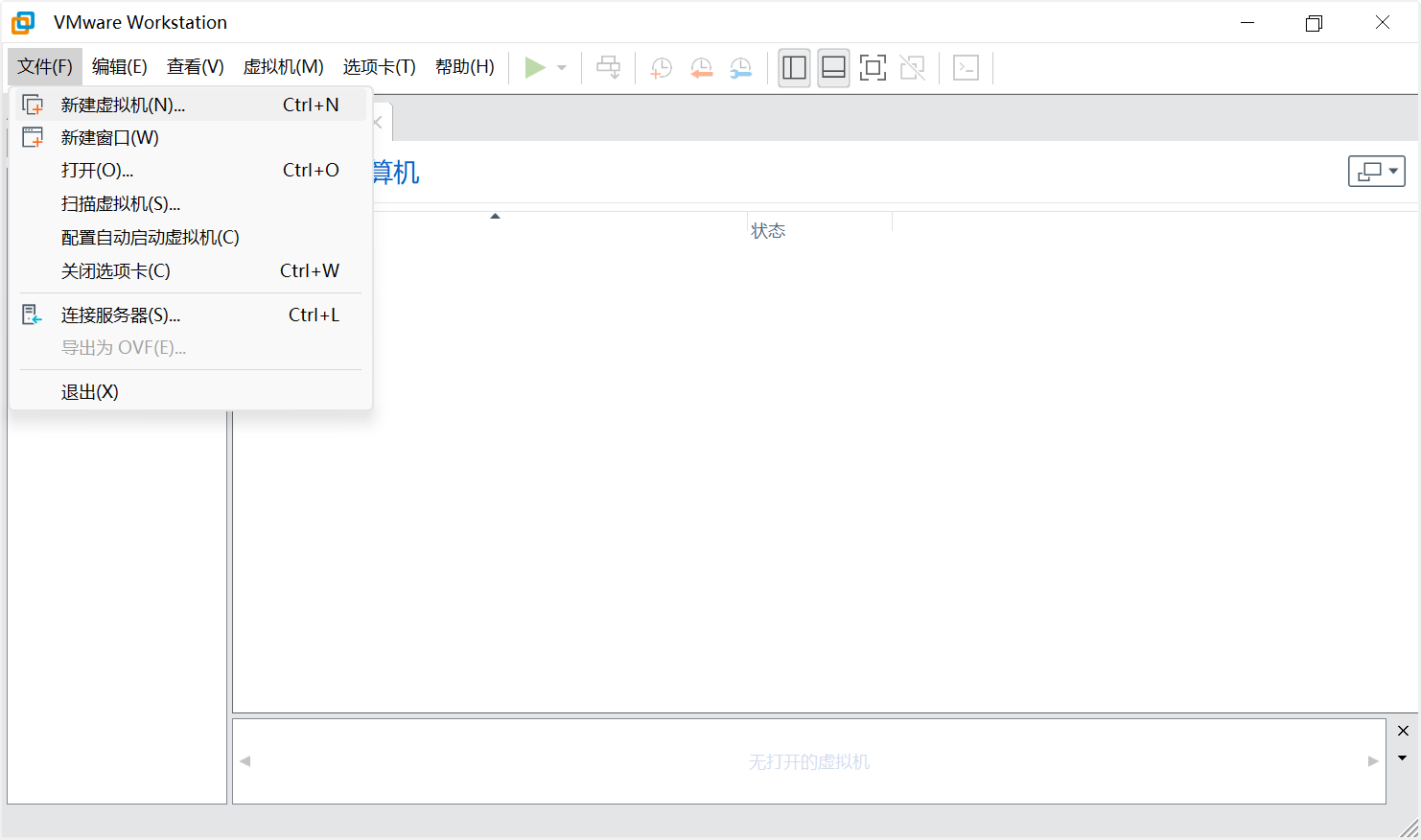 2、选择“自定义”->下一步
2、选择“自定义”->下一步
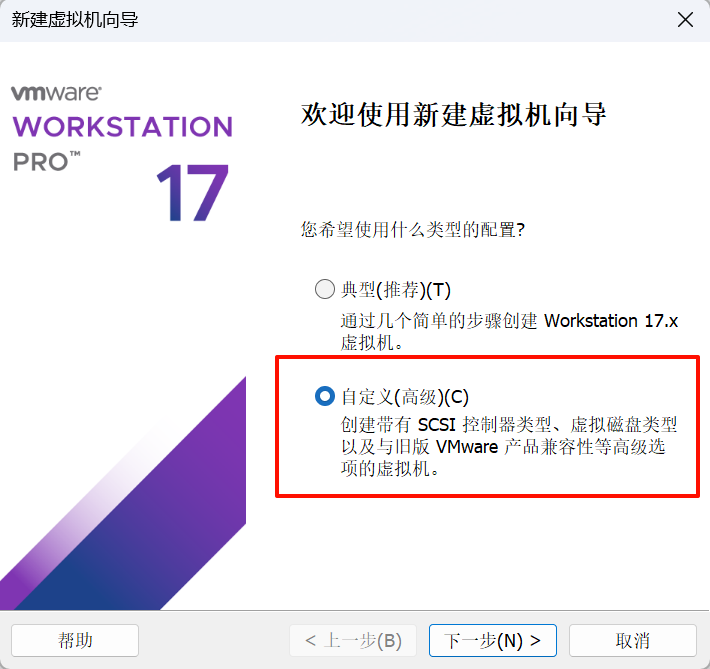 3、点击下一步【一般默认配置即可】
3、点击下一步【一般默认配置即可】
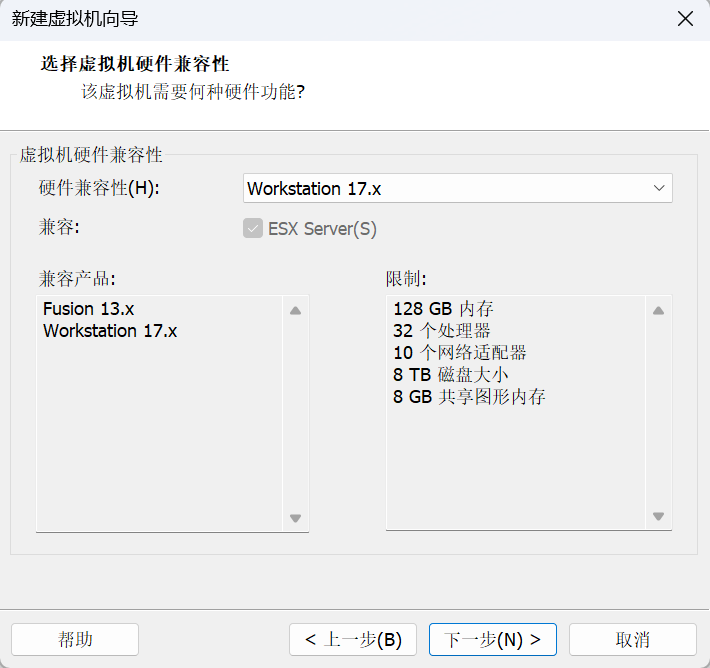 4、选择稍后安装操作系统后点击“下一步”。
4、选择稍后安装操作系统后点击“下一步”。
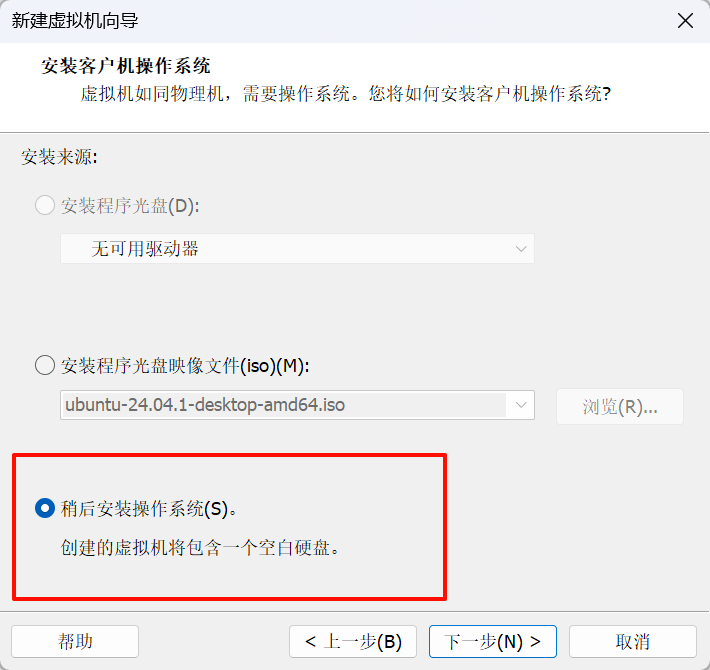 5、选择安装的操作系统和版本
5、选择安装的操作系统和版本
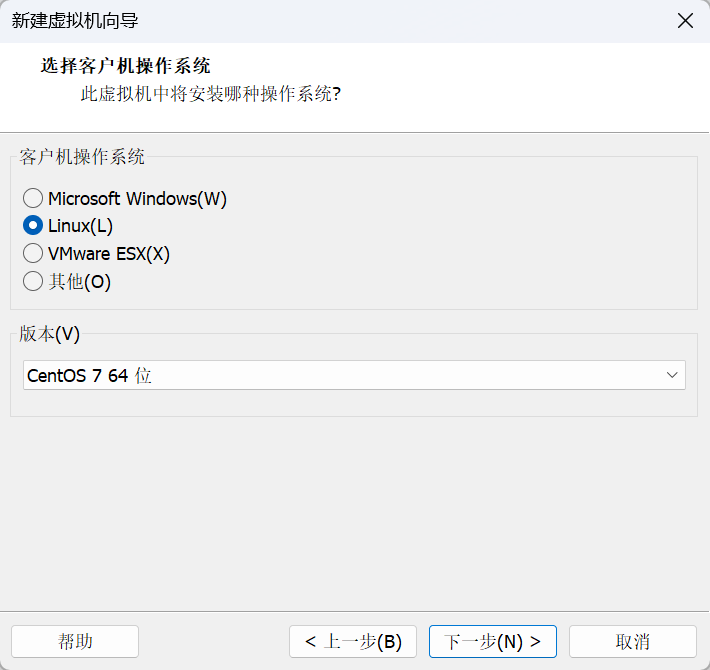
6、自定义虚拟机名称以及虚拟机存储位置
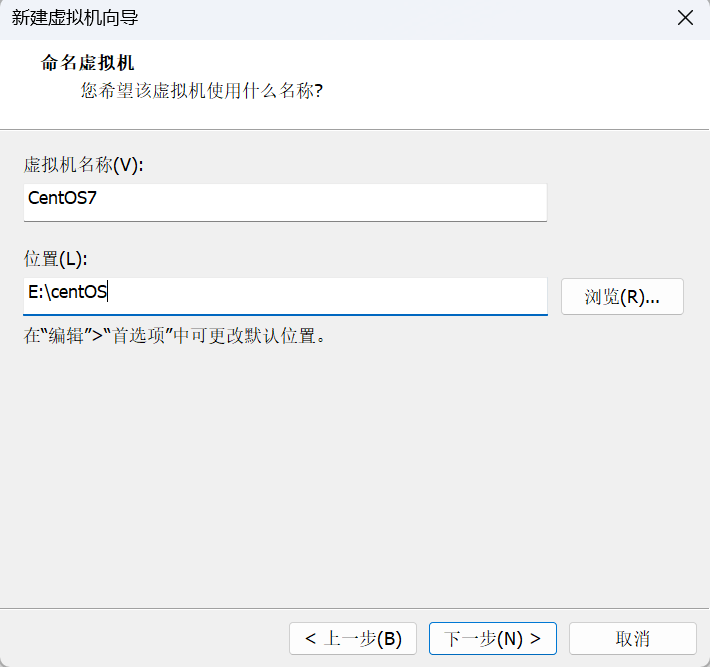 7、设置虚拟机的CPU数量,为了系统的健康,不要高于宿主机的一半,也不要过低。
7、设置虚拟机的CPU数量,为了系统的健康,不要高于宿主机的一半,也不要过低。
以处理器数量2,每个处理器内核数量2,总数为2X2=4为最低配置
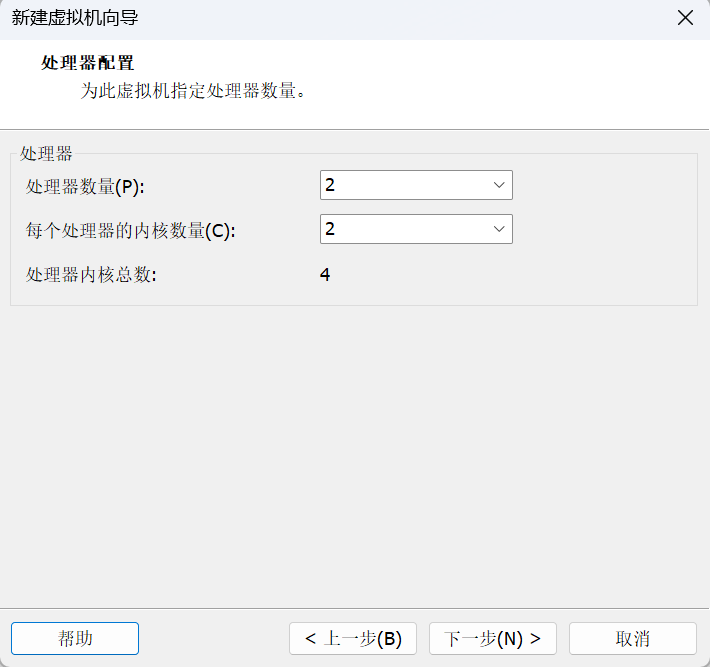 8、设置虚拟计算机内存,最少为4G。
8、设置虚拟计算机内存,最少为4G。
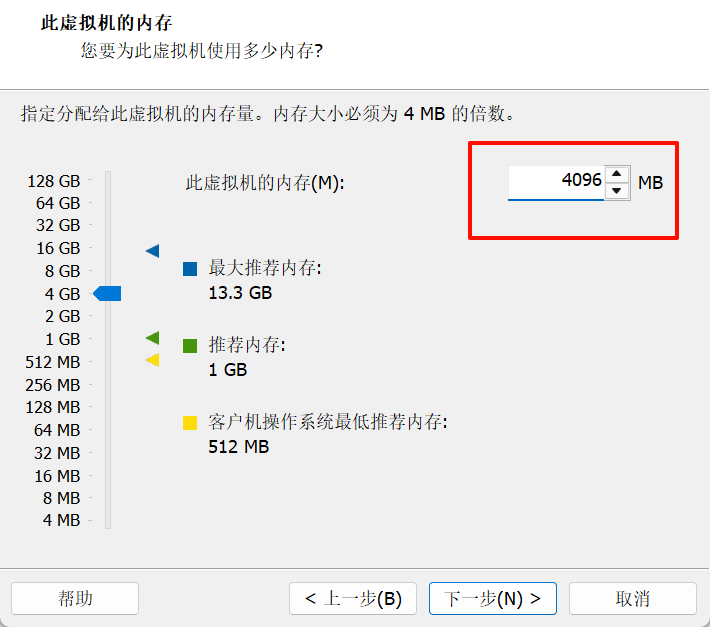
9、设置网络类型为“使用网络地址转换(NAT)”
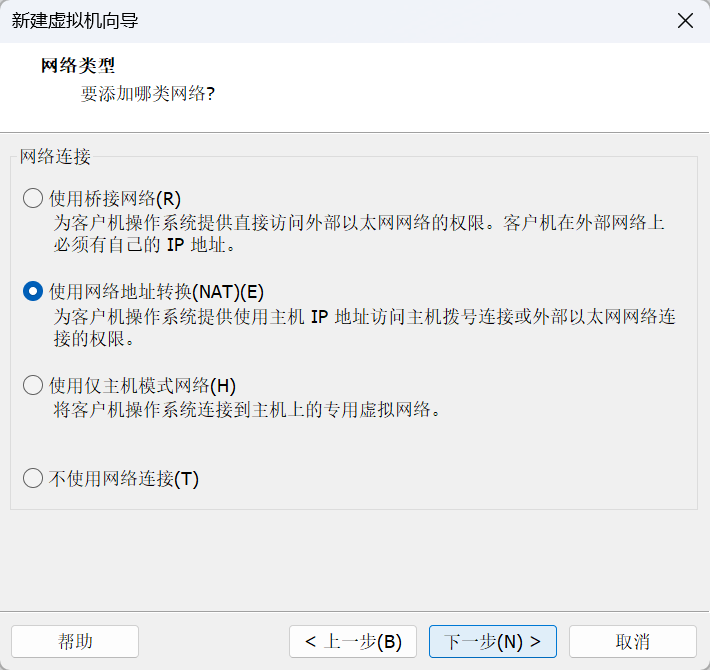 10、设置I/O控制器类型【默认即可】。
10、设置I/O控制器类型【默认即可】。
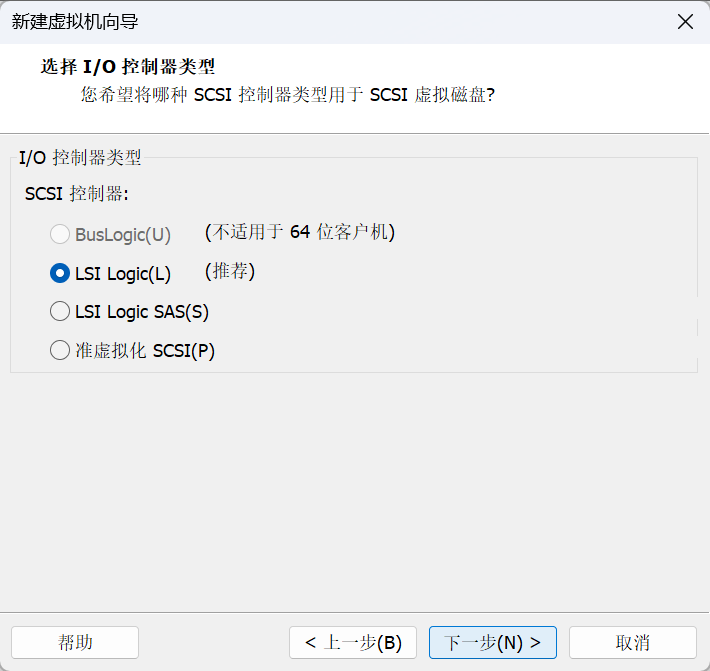
11、选择磁盘类型【默认即可】。
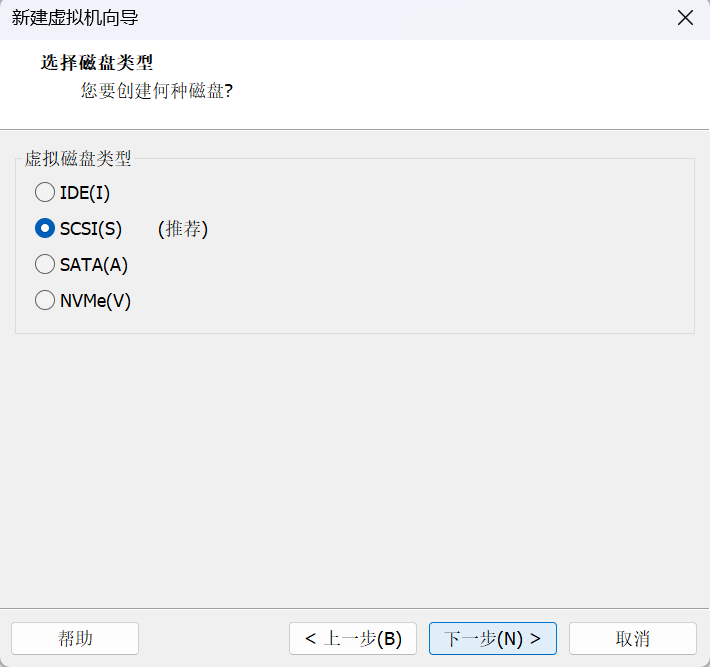 12、选择创建新的虚拟磁盘。
12、选择创建新的虚拟磁盘。
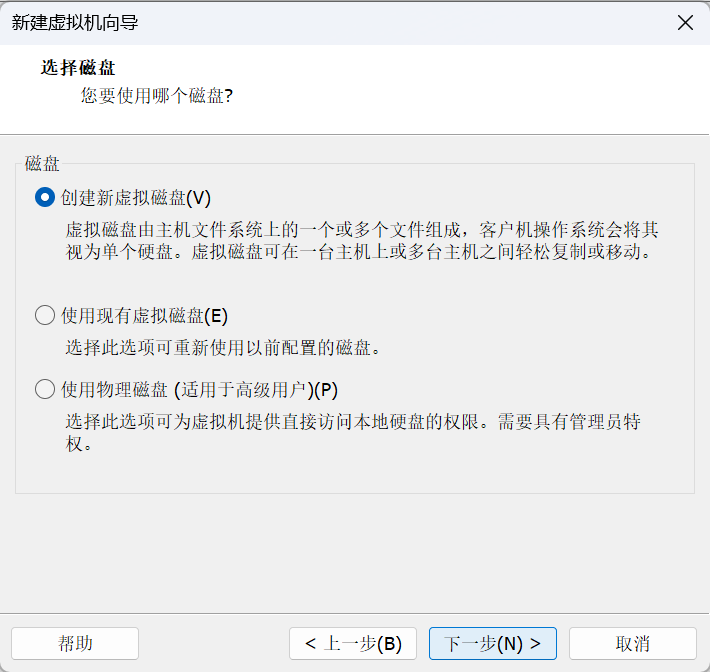 13、设置虚拟磁盘大小【根据需求设置大小】,并设置“将虚拟磁盘拆分为多个文件”。
13、设置虚拟磁盘大小【根据需求设置大小】,并设置“将虚拟磁盘拆分为多个文件”。
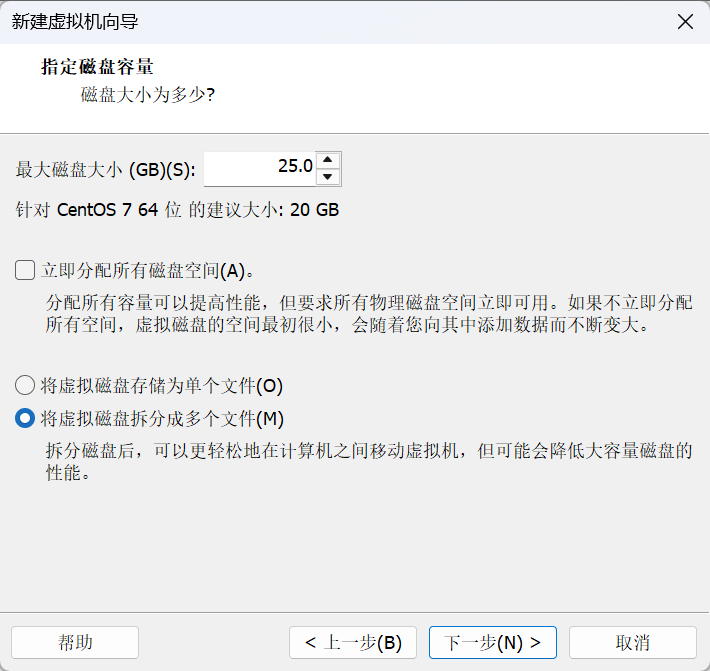 14、检查虚拟磁盘文件名【默认即可】。
14、检查虚拟磁盘文件名【默认即可】。
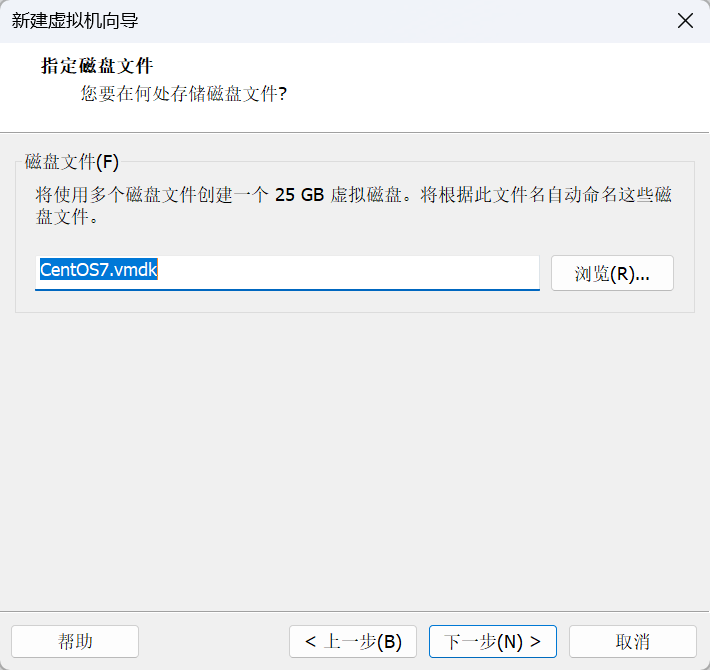 15、检查虚拟计算机设置的信息,点击“完成”。
15、检查虚拟计算机设置的信息,点击“完成”。
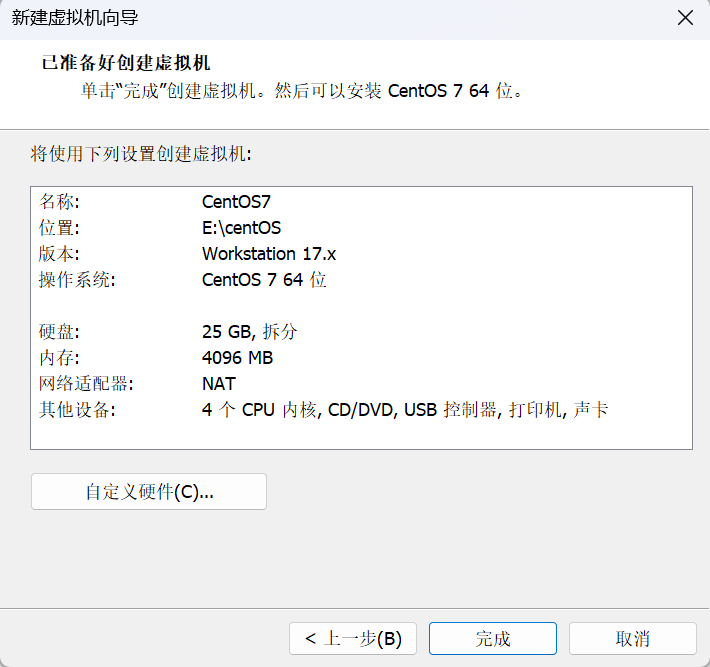 16、初步配置完成
16、初步配置完成
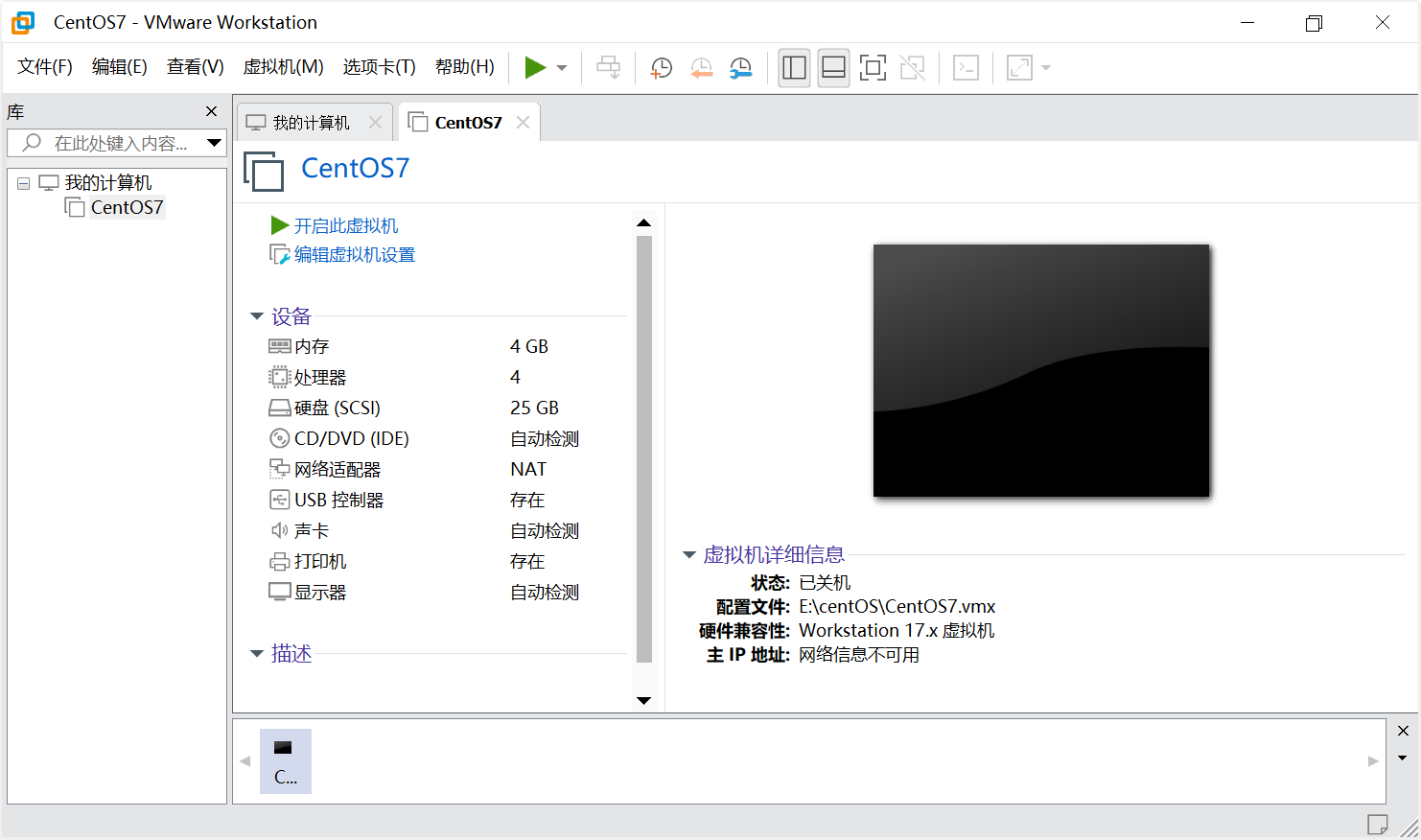 17、选择对应的虚拟机点击“编辑虚拟机设置”
17、选择对应的虚拟机点击“编辑虚拟机设置”
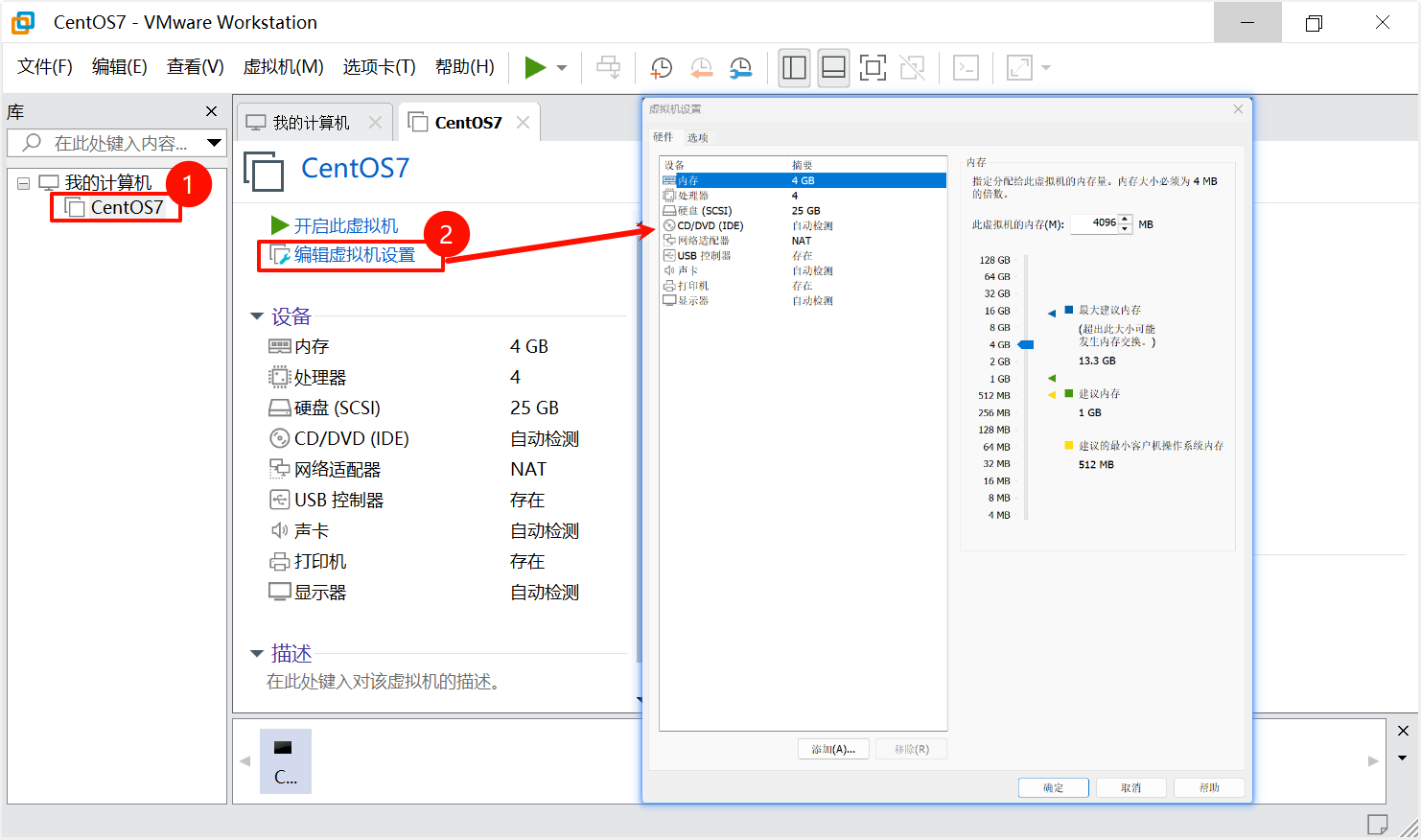 18、点击硬件中的CD/DVD设置,选择本地存储的centOS映像文件。然后点确定。
18、点击硬件中的CD/DVD设置,选择本地存储的centOS映像文件。然后点确定。
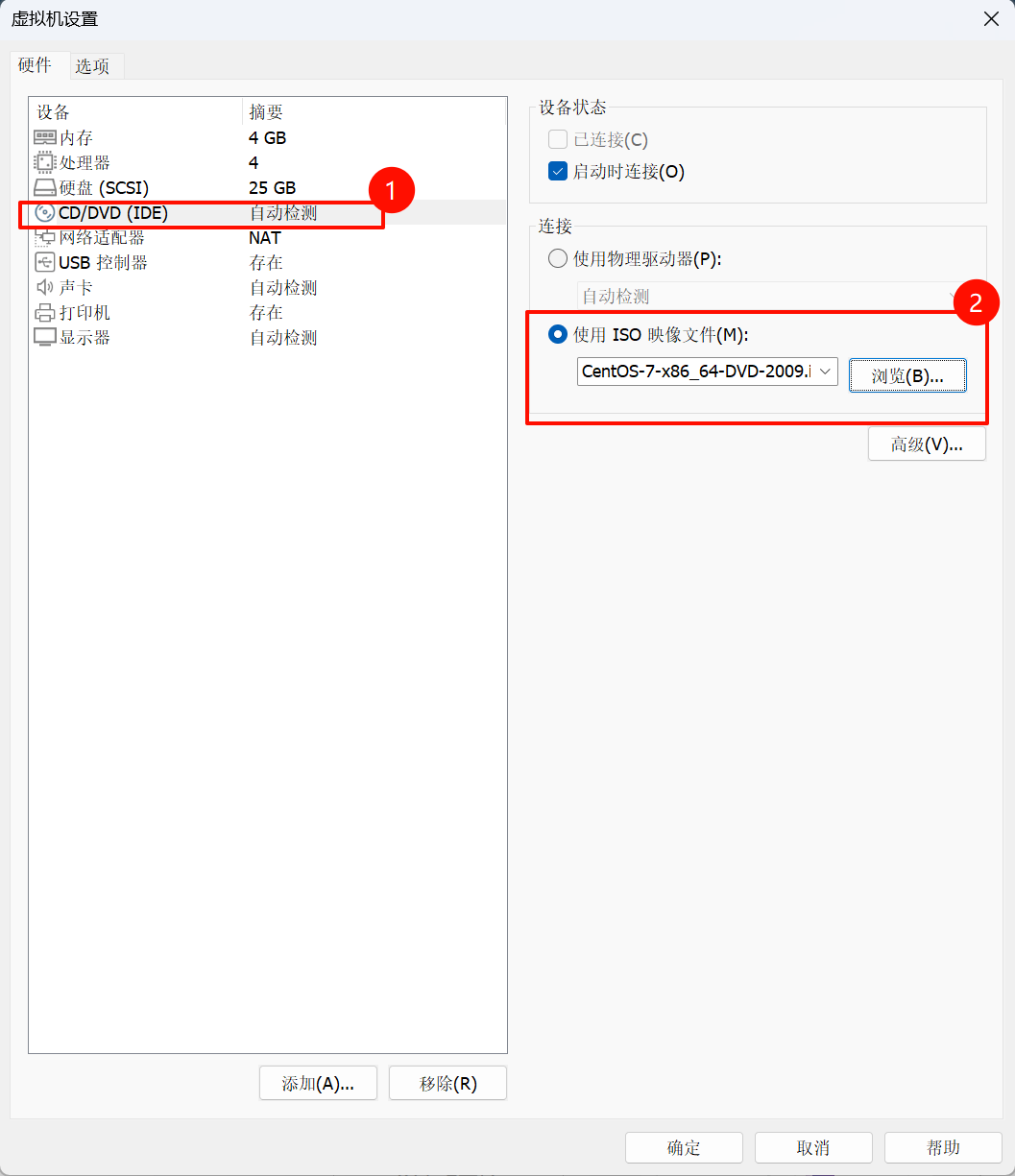 19、开启此虚拟机
19、开启此虚拟机
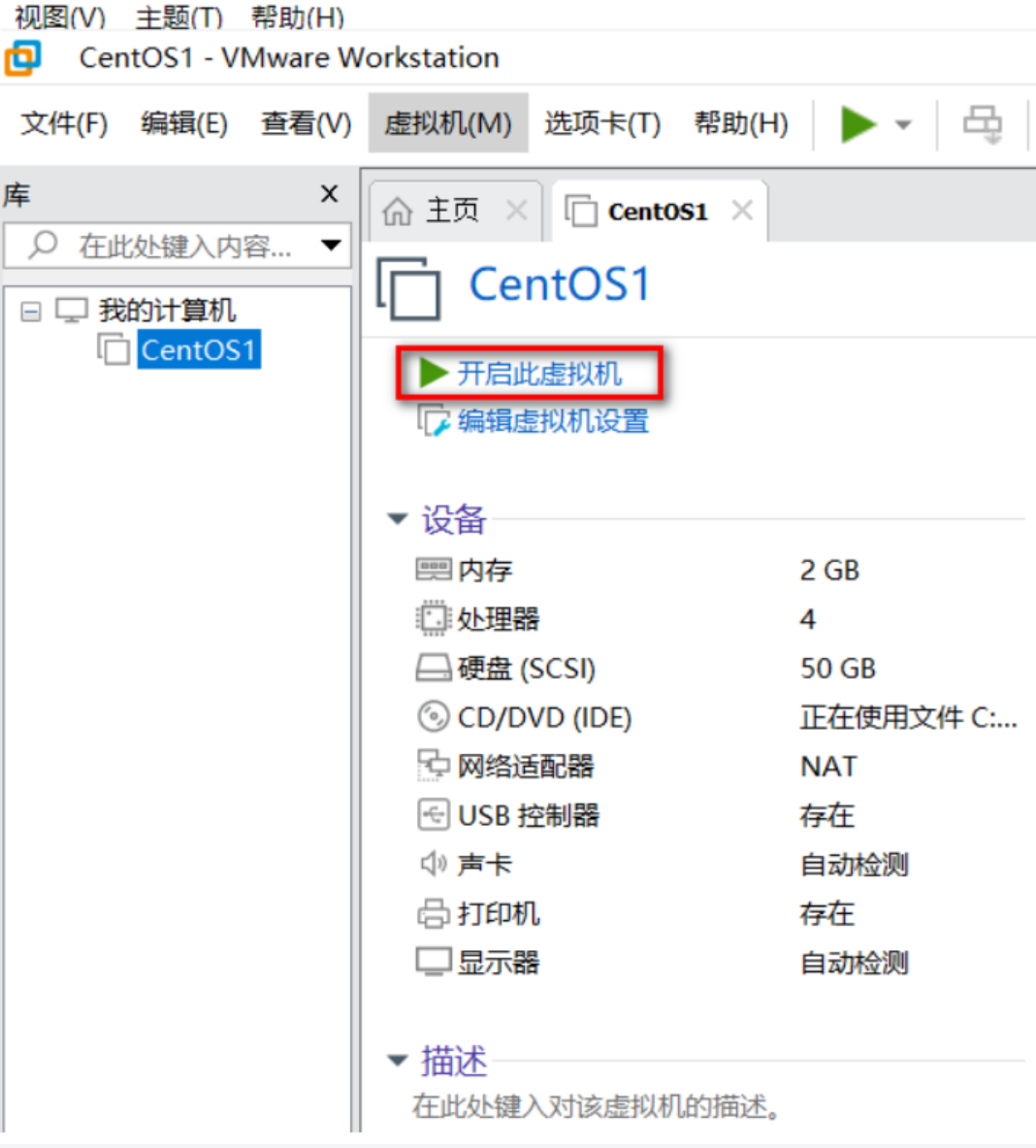
20、选择Install CentOS7
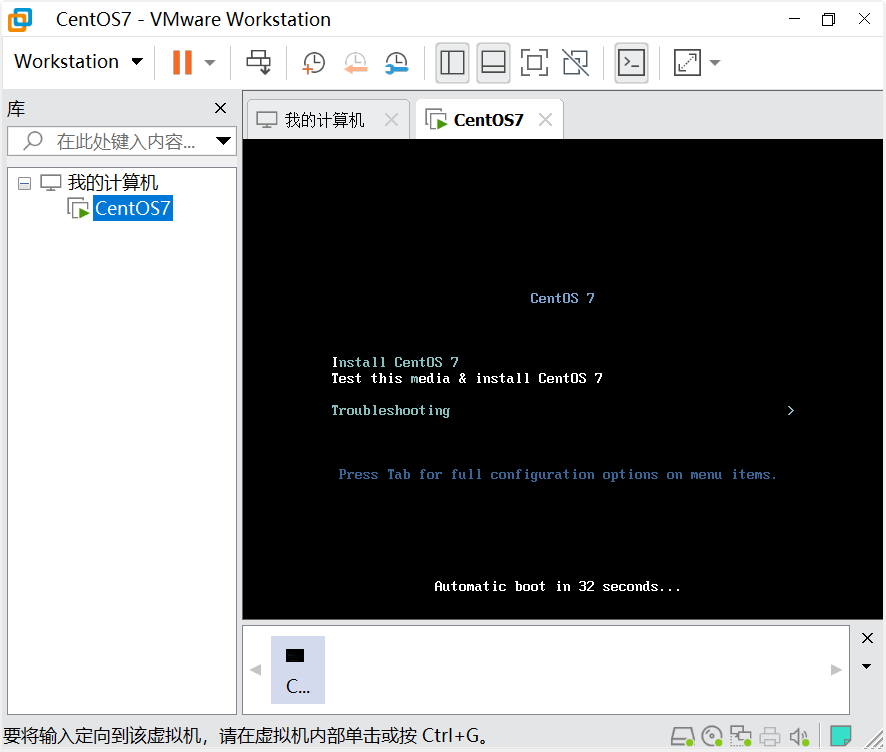
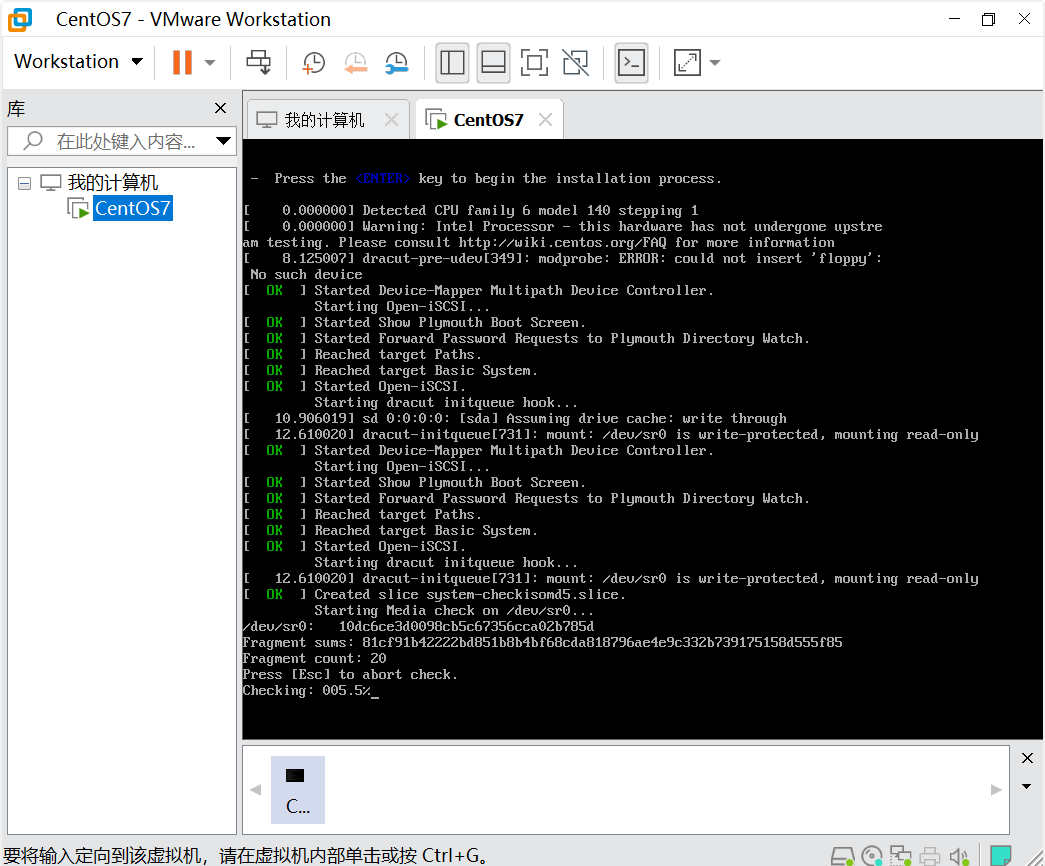 21、输入“chinese”,选择安装过程中需要使用的提示语言
21、输入“chinese”,选择安装过程中需要使用的提示语言
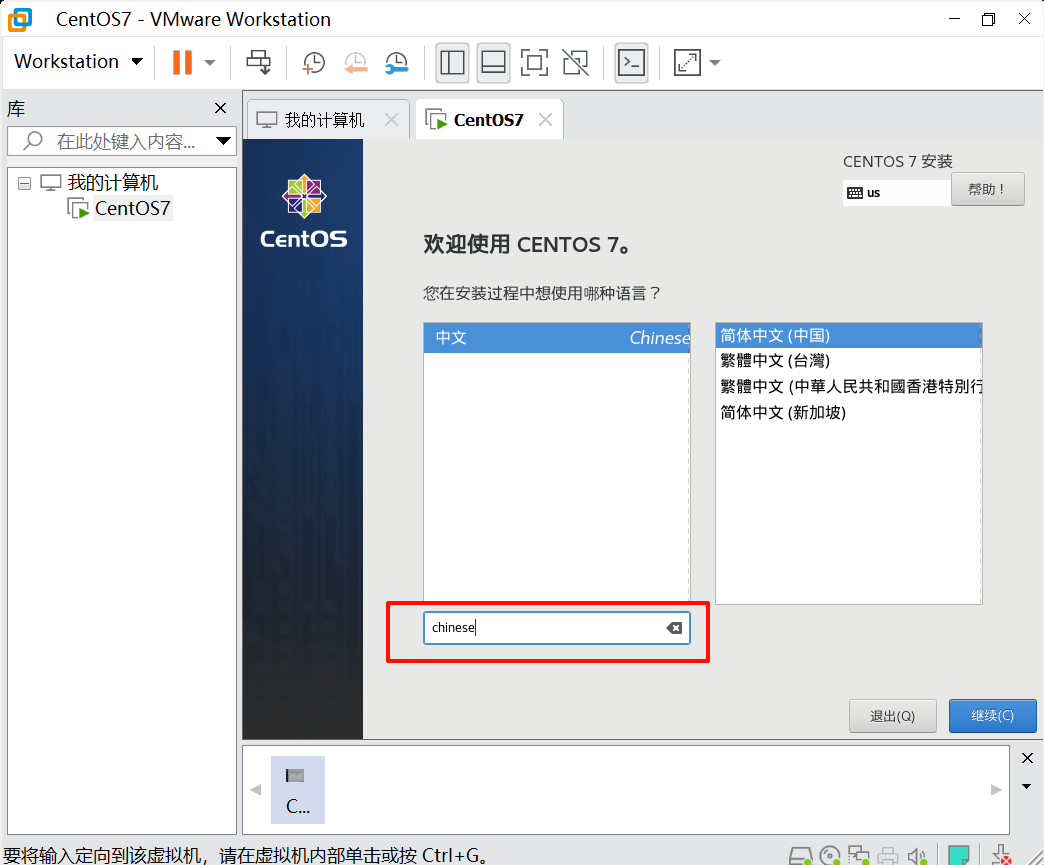
22、设置时区,时间和日期,与宿主机一致即可。【地区亚洲、城市上海】
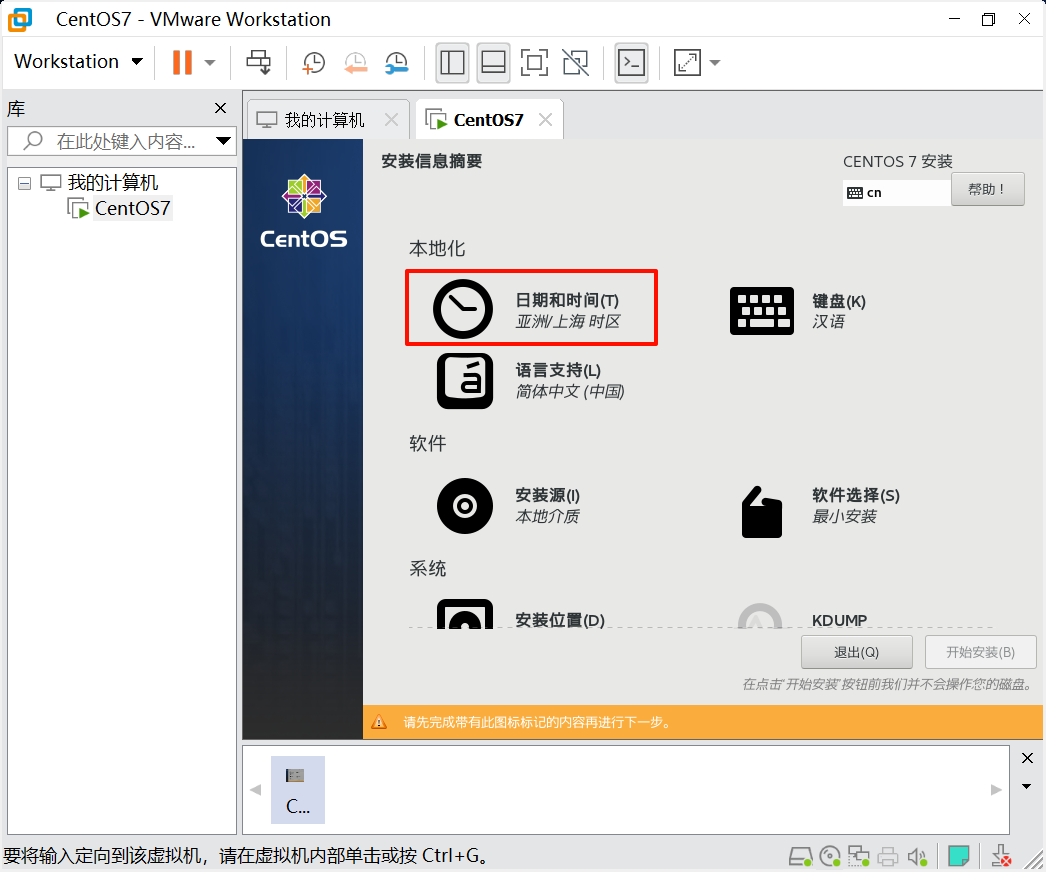
23、图形化界面/DOS命令界面安装
需要图形化界面在基本环境中选择GNOME桌面,否则选择最小安装即可。
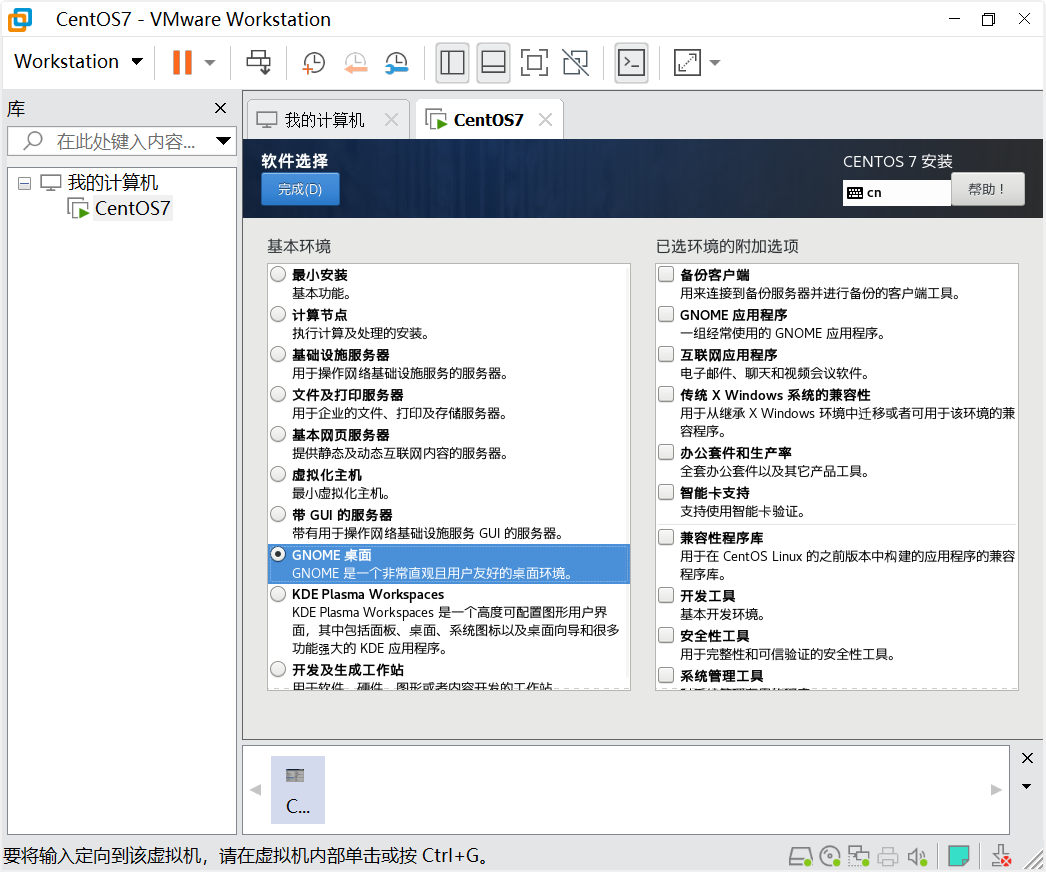
24、等待安装源和软件选择的支持检查。
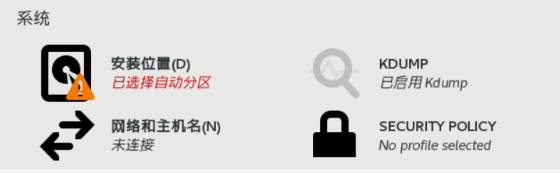
25、设置安装位置,核对信息。然后点击“完成”即可。
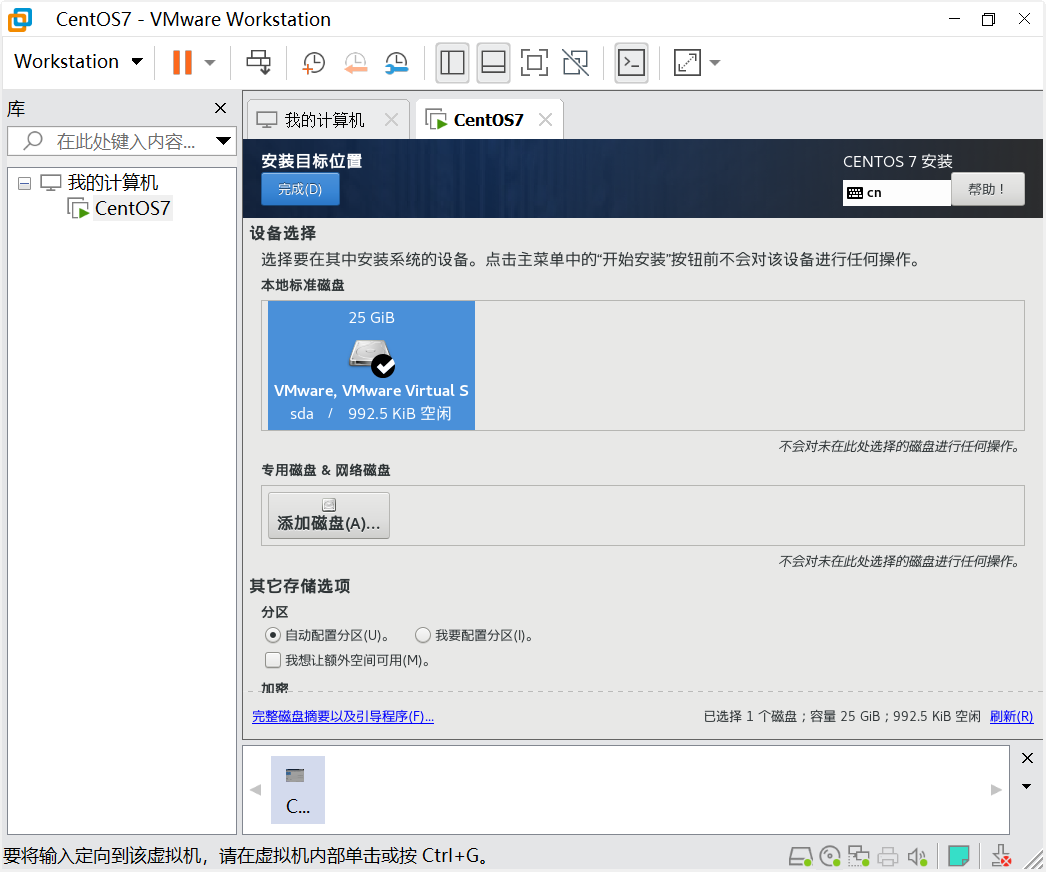
26、设置网络和主机名,开启以太网,注意主机名和当前主机IP信息。
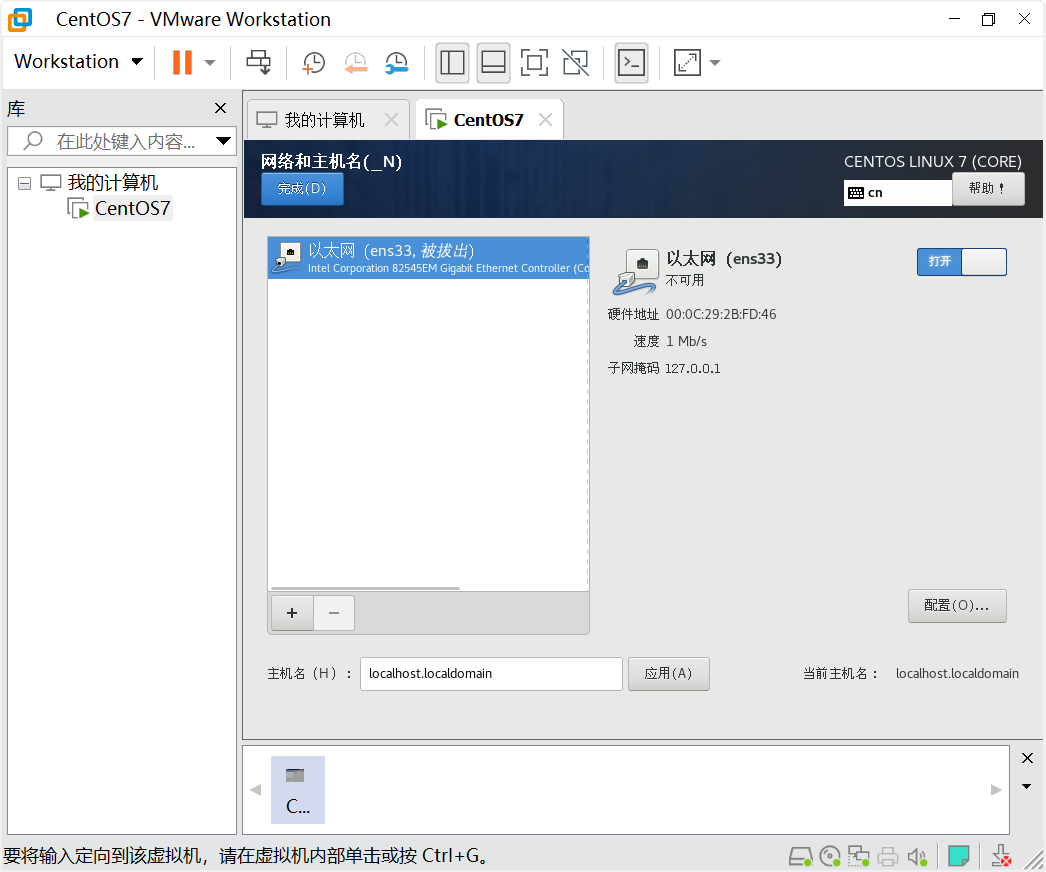
27、KDUMP崩溃存储机制,可以关闭。
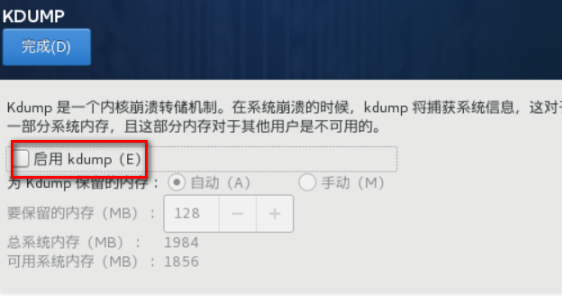
28、开始安装。
29、设置超级管理员root用户的密码,配置完成,点击重启。
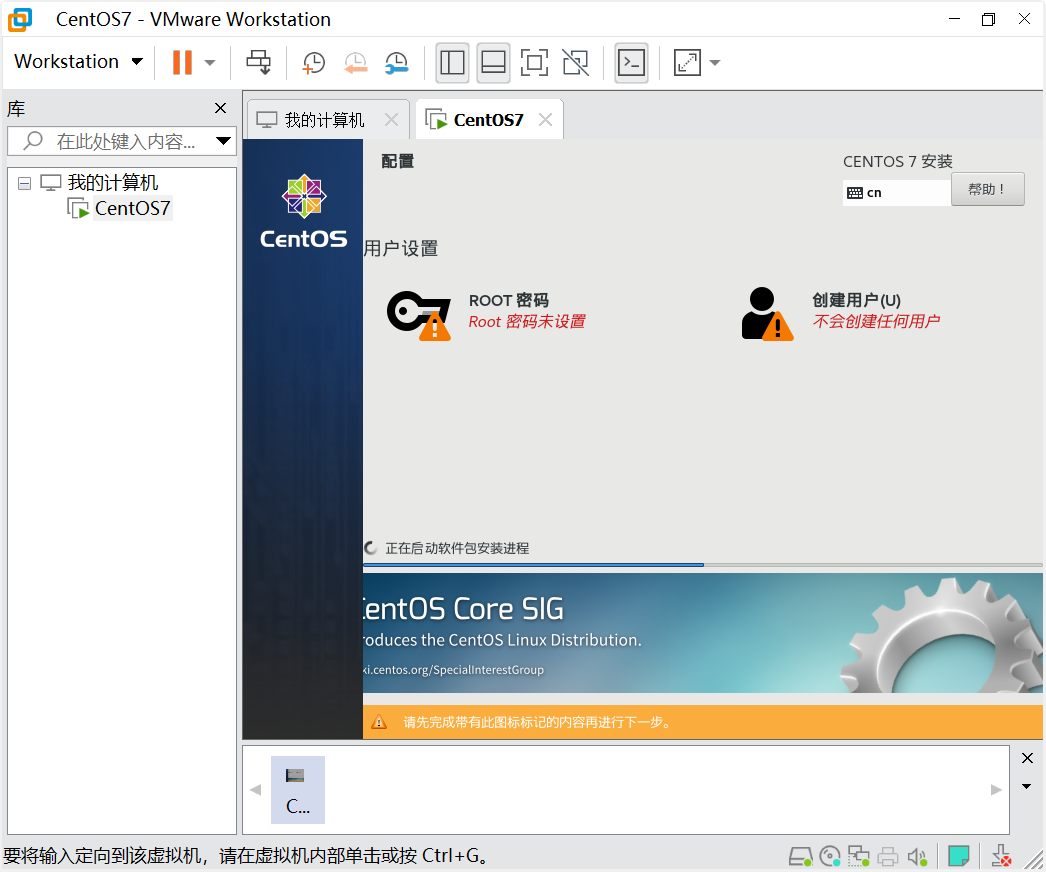
30、重启后,选择第一项,开启虚拟机
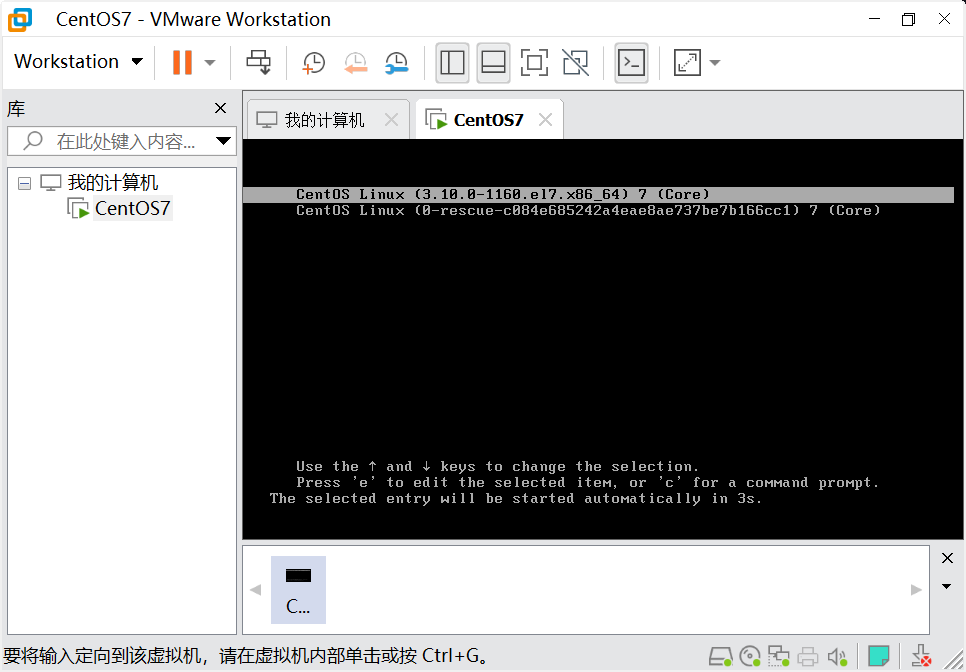
31、第一次进入虚拟机u低于LICENSING,需要接受许可后点击“完成配置”。
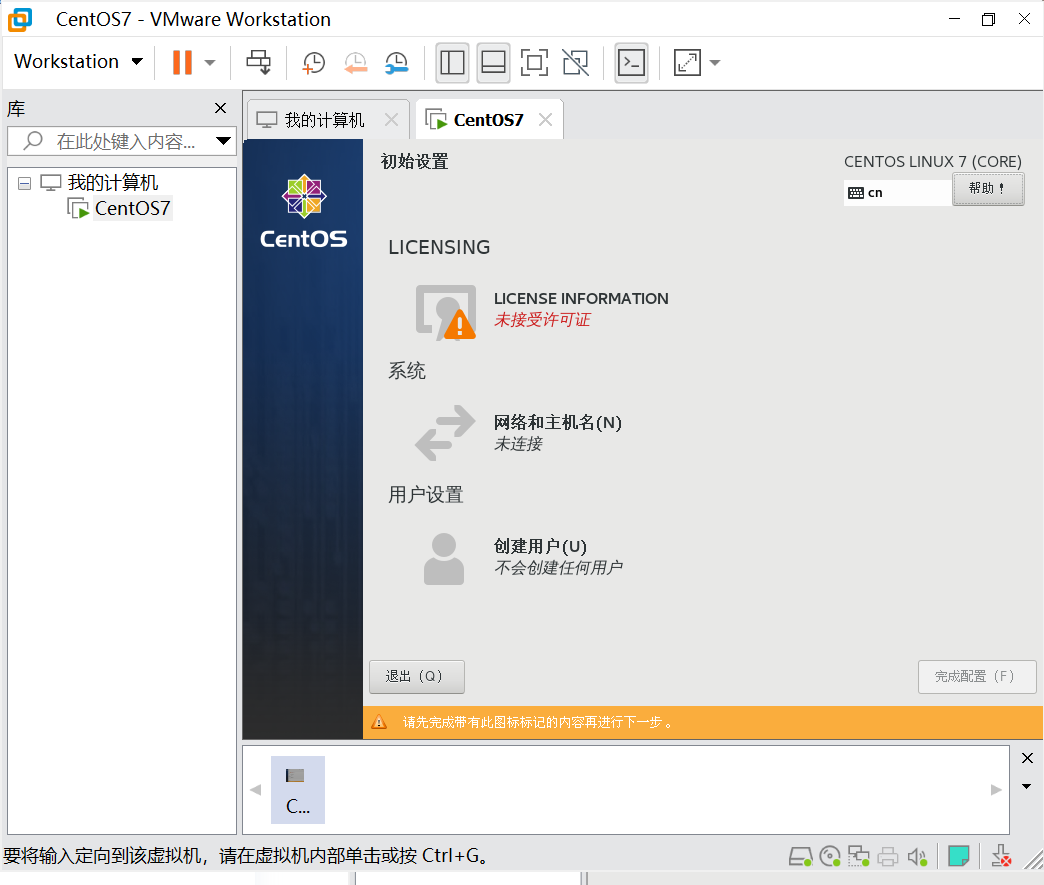
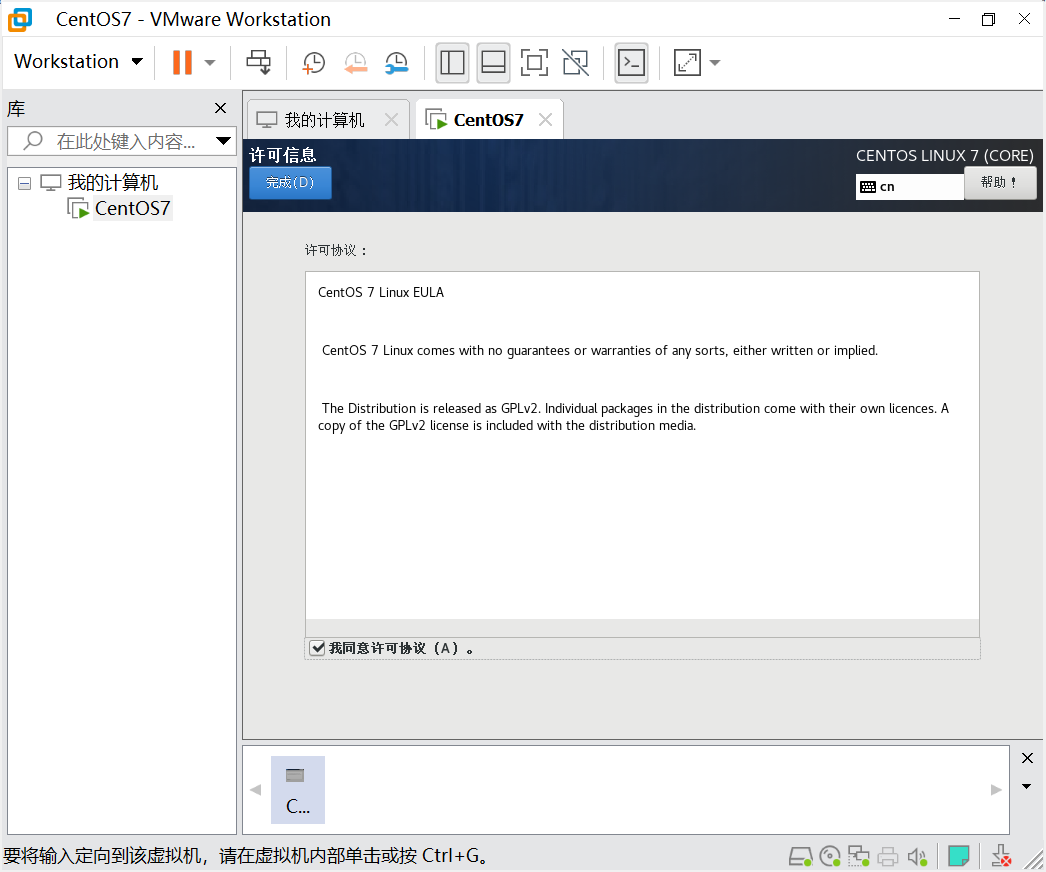
32、选择“汉语”,点击“前进”。选择输入“汉语”,点击“前进”。
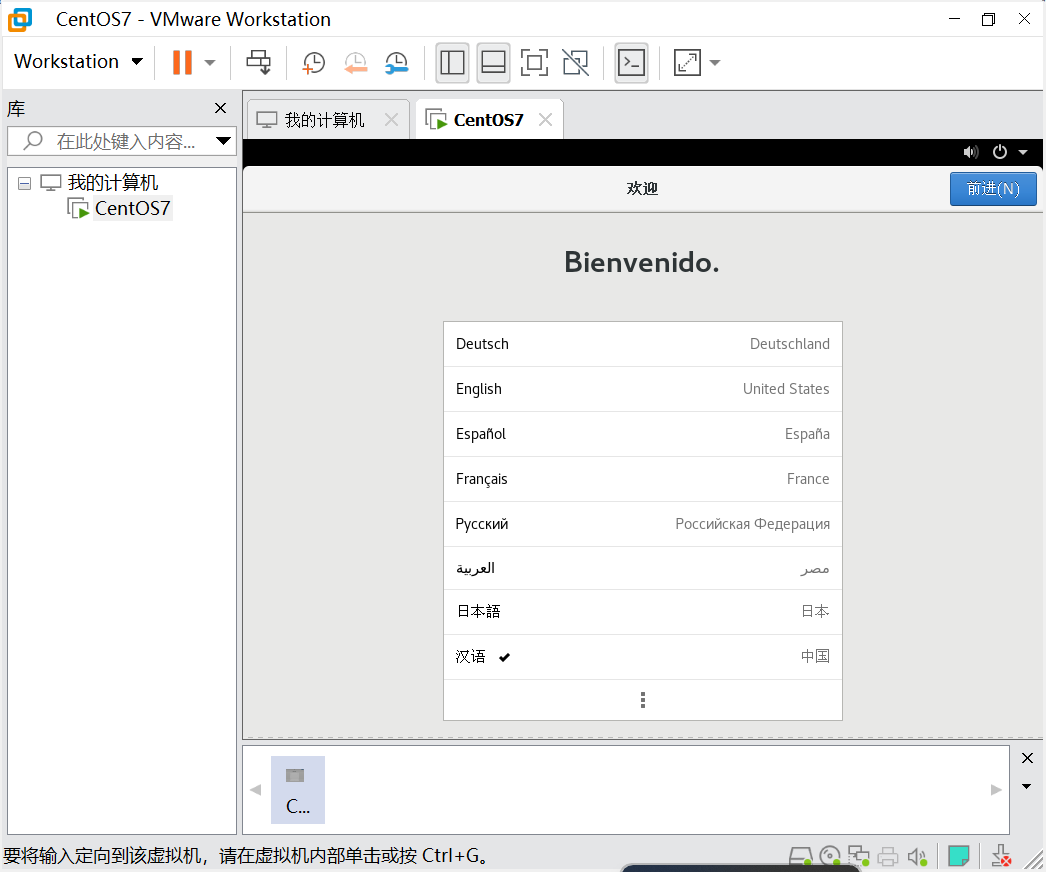
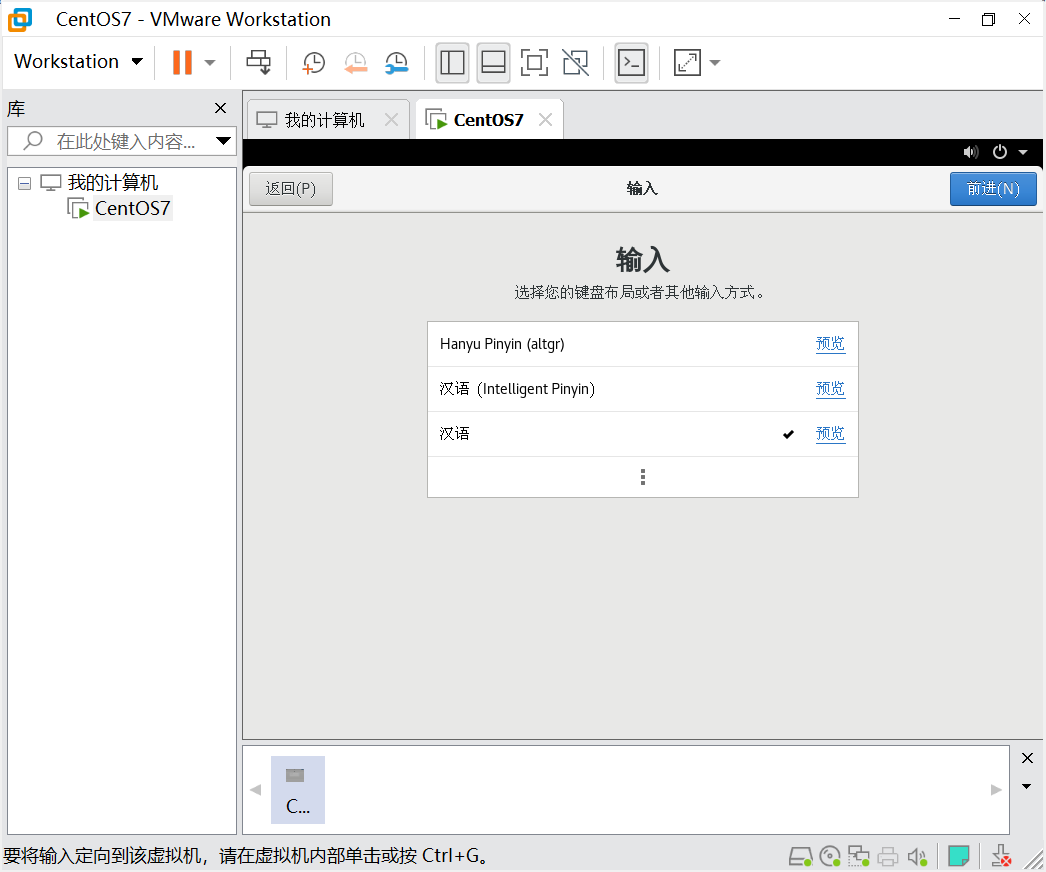
33、位置服务,可以关闭,点击“前进”。
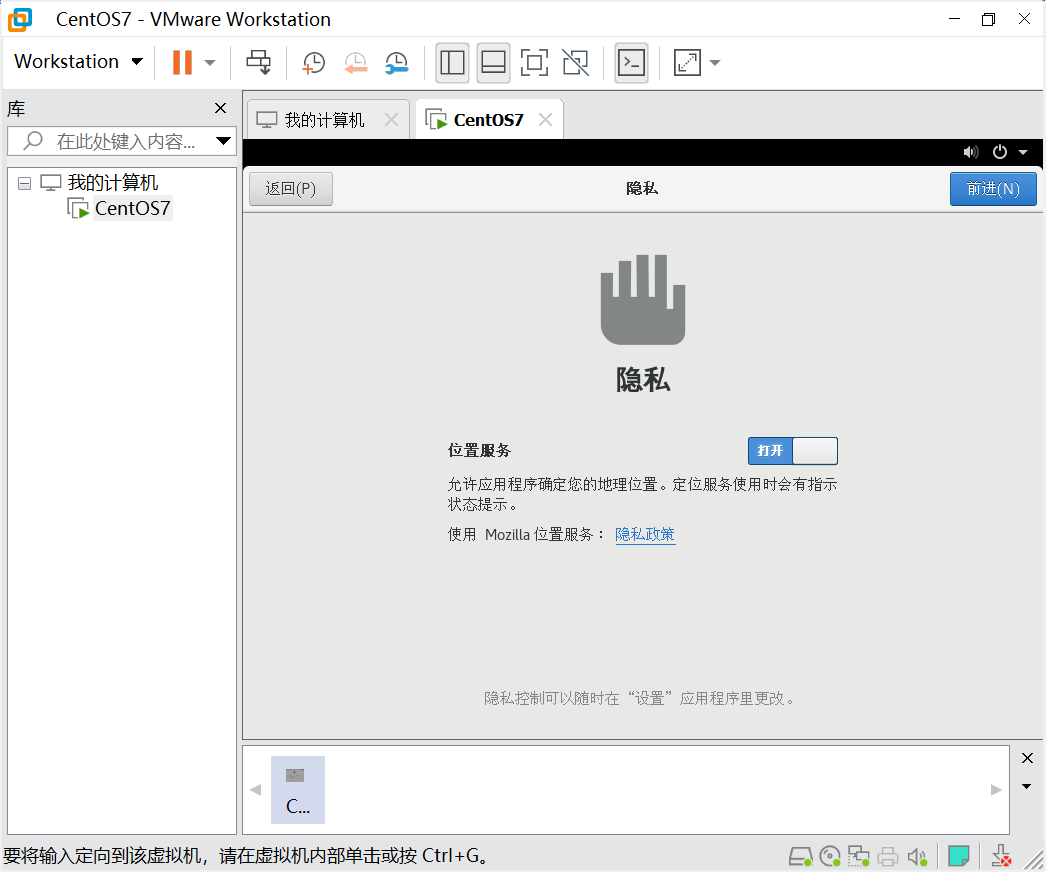
34、时区已经设置,直接点击“前进”。
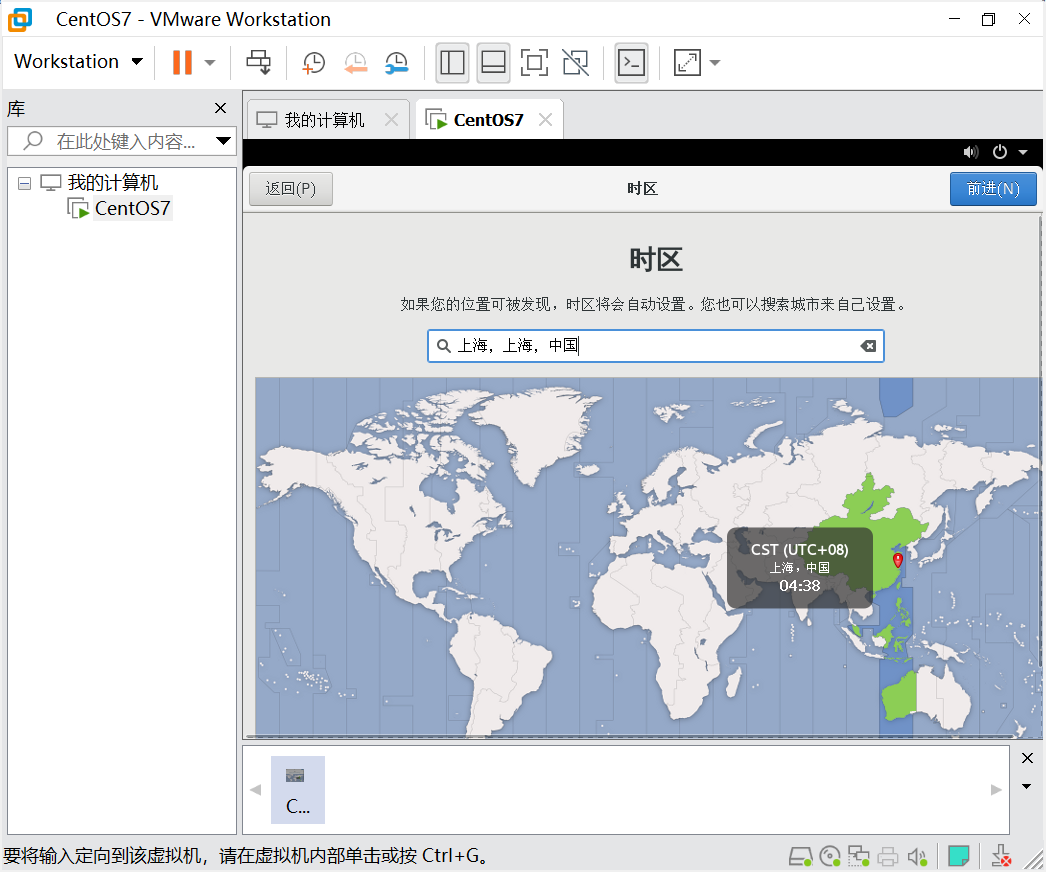
35、在线账号创建,选择“跳过”。
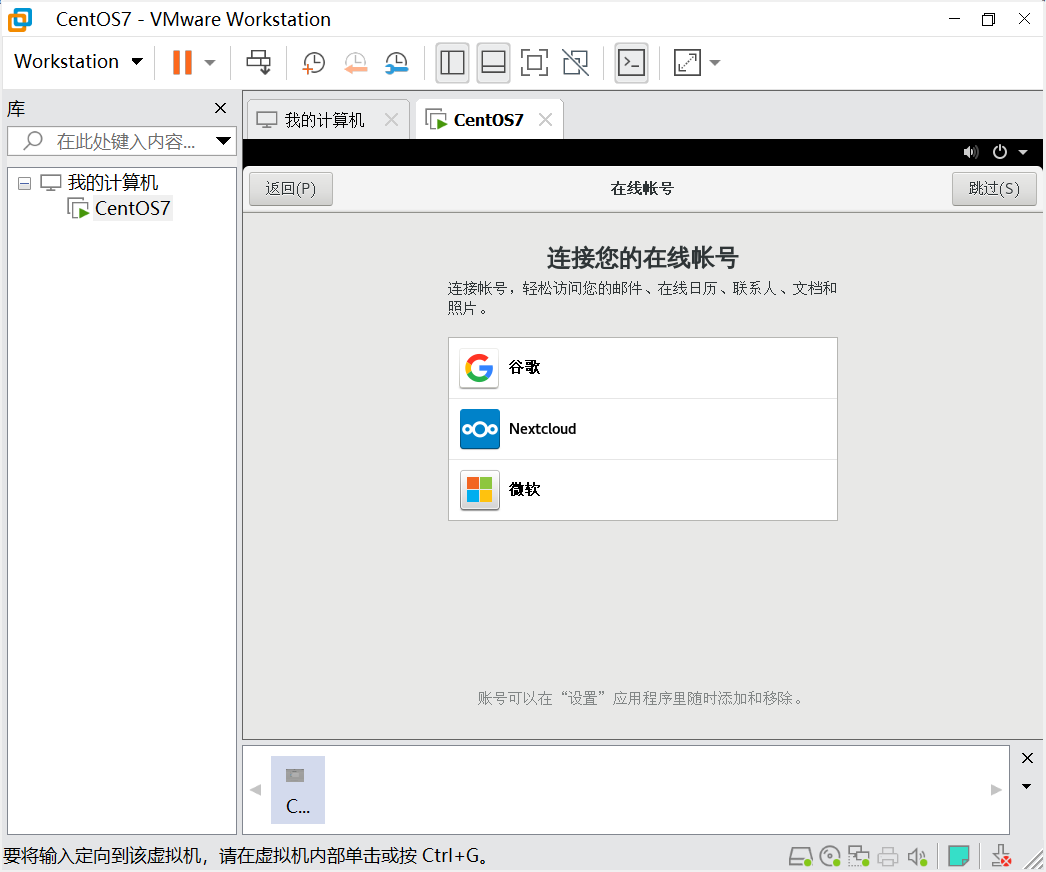
36、创建第一次登陆系统的普通用户账号,绝对不可以用“root”作为用户名,自定义名称以及密码。
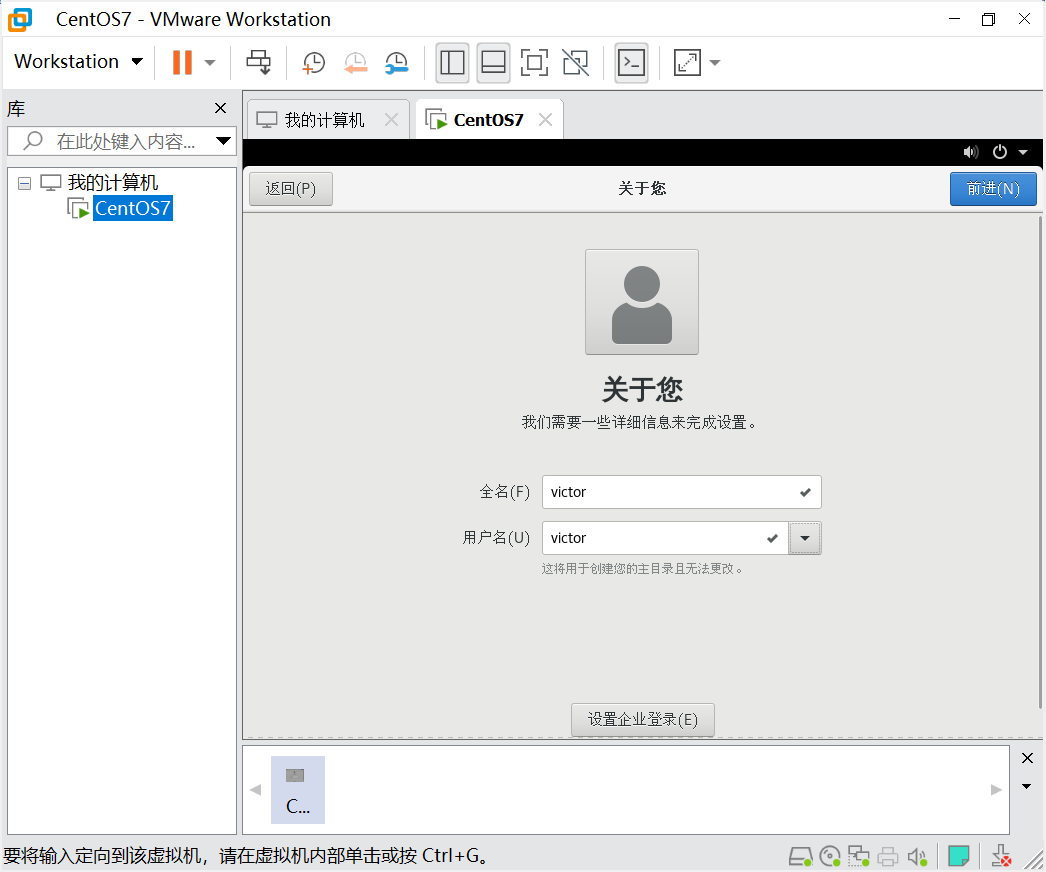
37、进入系统后,点击关机按钮,找到用户,选择注销。
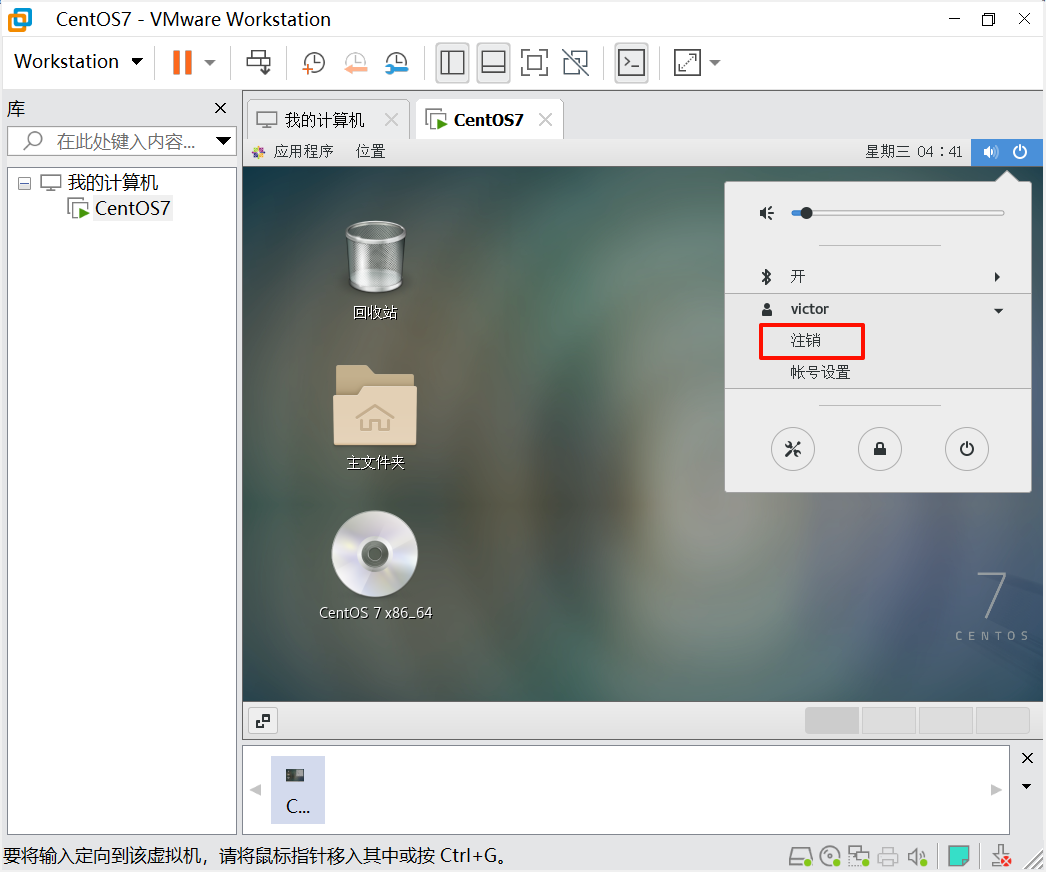
38、点击未列出,输入超级管理员的账号密码,以超级管理员身份登录,前面的用户设置重复一遍后,即可进入系统。
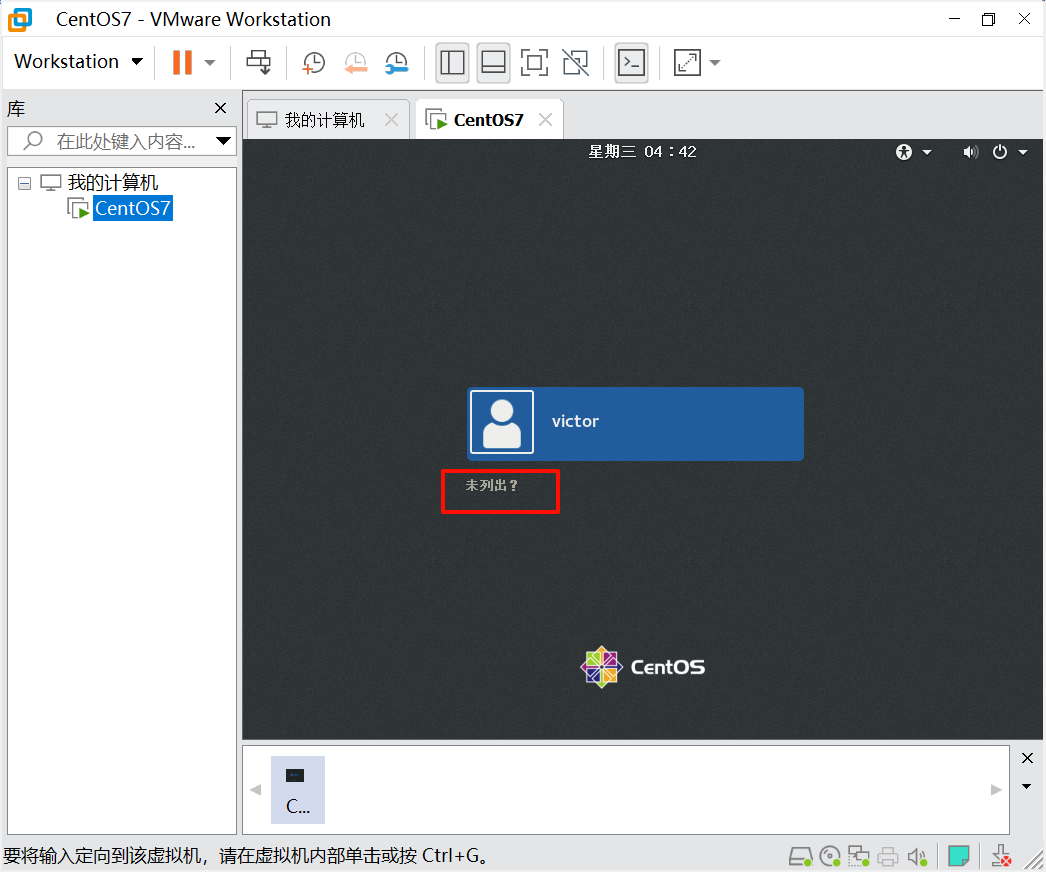
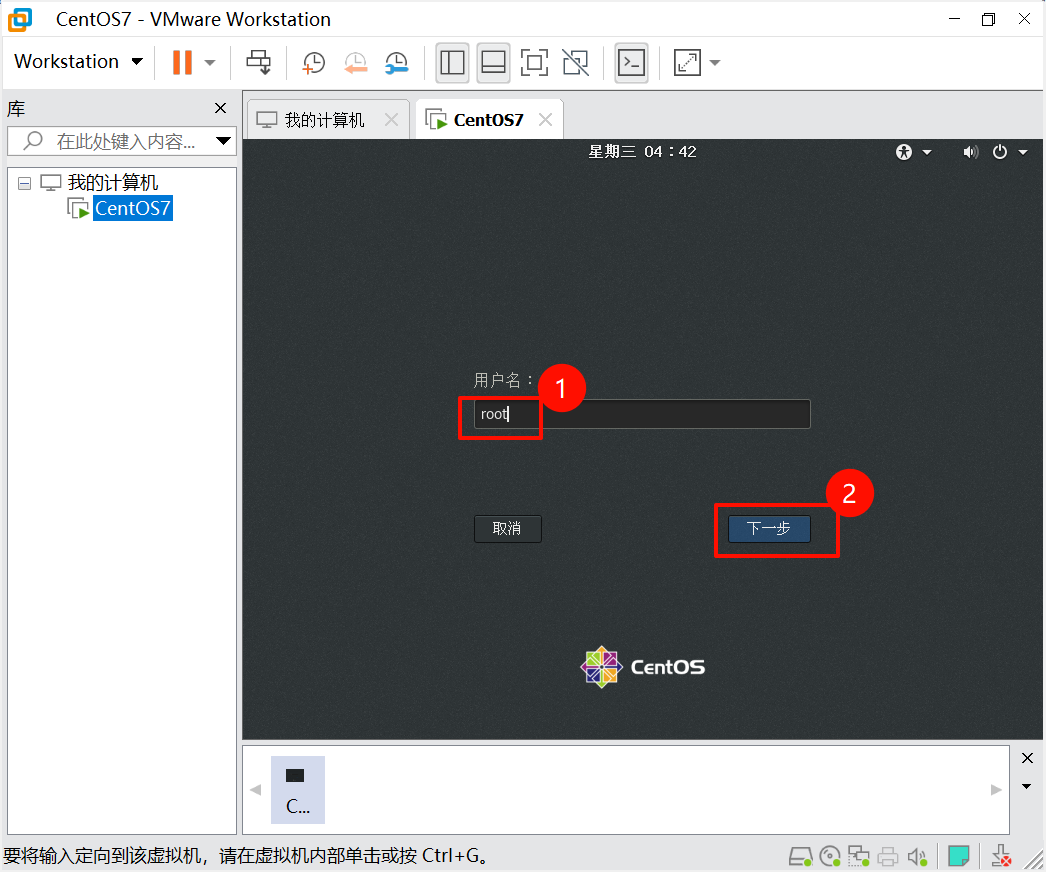
39、如果需要关机,一定要先将虚拟机关机或者挂起后,再关闭VMware,然后关闭windows
40、要想让鼠标从VMware的 虚拟中脱离出来,需要按快捷键 ctrl+alt。
